סיכום ערכים לפי קבוצה ב-Excel
לפעמים, ייתכן שיהיה לך צורך לסכום ערכים על בסיס קבוצה בטבלה. לדוגמה, יש לי רשימה של מוצרים עם הכמויות המתאימות להם בעמודה אחרת, עכשיו אני רוצה לקבל את הסכום החלקי עבור כל מוצר כפי שמוצג בתמונה למטה. מדריך זה יציג מספר נוסחאות לפתרון משימה זו ב-Excel.

- סיכום ערכים לפי קבוצה – סכומים חלקיים בטבלת הנתונים המקורית
- סיכום ערכים לפי קבוצה – סכומים חלקיים במקום אחר
סיכום ערכים לפי קבוצה – סכומים חלקיים בטבלת הנתונים המקורית
הנה תחביר כללי לסיכום ערכים על בסיס קבוצה ב-Excel והוא צריך להיראות כך:
- group_name: התא עם שם הקבוצה שברצונך לסכם;
- cell_above_group_name: התא מעל שם הקבוצה;
- group_range: טווח התאים שמכיל את שמות הקבוצות;
- sum_range: טווח התאים המתאים לשם הקבוצה שצוין כדי לסכום אותם יחד.
אם הנתונים מסודרים לפי עמודת הקיבוץ, אותו מוצר מסודר יחד כפי שמוצג בתמונה למטה. כדי לסכם נתונים לפי קבוצה, אתה יכול ליצור נוסחאות המבוססות על הפונקציות IF ו-SUMIF.

1. אנא העתק והדבק את הנוסחה הבאה לתוך תא ריק ליד הנתונים שלך:
- הערה: בנוסחה:
- A1 הוא תא הכותרת, ו-A2 הוא התא הראשון שמכיל את שם המוצר שברצונך להשתמש בו;
- A2:A13 היא הרשימה המכילה את שמות המוצרים שברצונך לסכם אותם על בסיס;
- B2:B13 היא עמודת הנתונים שברצונך לקבל את הסכום החלקי שלה.
2. ואז, גרור את הידית למלא כלפי מטה לתאים שבהם ברצונך להשתמש בנוסחה זו, והסכומים החלקיים מחושבים על בסיס כל שם מוצר, ראה צילום מסך:

הסבר לנוסחה:
=IF(A2=A1,"",SUMIF($A$2:$A$13,A2,$B$2:$B$13))
- SUMIF($A$2:$A$13,A2,$B$2:$B$13): פונקציית SUMIF תסכם רק את הערכים בטווח B2:B13 אם הערכים המתאימים שלהם בטווח A2:A13 שווים לקריטריון A2.
- IF(A2=A1,"",SUMIF($A$2:$A$13,A2,$B$2:$B$13)): פונקציית IF בודקת כל ערך בעמודה A אם הערך שלו זהה לערך בתא שמעליו. לדוגמה, אם ערך התא A2 שווה לתא A1, לא יוחזר דבר ("") אם אין התאמה, תוצאת פונקציית SUMIF תוחזר.
סיכום ערכים לפי קבוצה – סכומים חלקיים במקום אחר
אם הערכים של כל קבוצה אינם מסודרים יחד ומפורטים באופן אקראי בעמודה, כדי לסכם את הערכים התואמים על בסיס קבוצה או קטגוריה, עליך לחלץ כל שם קבוצה מתוך שמות המוצרים, ולאחר מכן לקבל את הסכום החלקי על בסיס שם הקבוצה הזה כפי שמוצג בתמונה למטה.

1. ראשית, אנא חלץ את שם הקבוצה הייחודי באמצעות הנוסחה המערך הבאה, ולאחר מכן לחץ על מקשי Ctrl + Shift + Enter יחד כדי לקבל את התוצאה הראשונה.
- הערה: בנוסחה:
- A2:A13 הוא טווח התאים שממנו נשלפים כל הערכים הייחודיים;
- D1 הוא התא מעל הנוסחה שהזנת.
2. ואז, בחר בתא הנוסחה וגרור את הידית למלא כלפי מטה לתאים עד שכל שמות המוצרים מוצגים, ראה צילום מסך:

3. כעת, תוכל לסכם את הערכים על פי שם הקבוצה שחילצת. במקרה זה, תשמש כאן פונקציית SUMIF, אנא הזן את הנוסחה הבאה לתוך תא ריק, בדוגמה זו, אני אכניס אותה לתא E2.
4. לאחר מכן, גרור את הידית למלא כלפי מטה כדי להעתיק את הנוסחה הזו כדי להחזיר את סכום ההזמנה הכולל של הקבוצות האחרות, ראה צילום מסך:
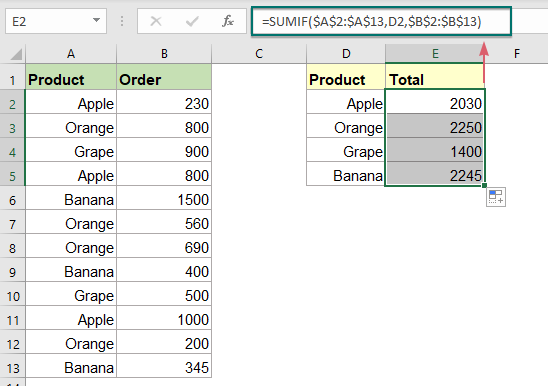
פונקציה קשורה:
- SUMIF:
- הפונקציה SUMIF יכולה לעזור לסכום תאים על בסיס קריטריון אחד.
- IF:
- הפונקציה IF בודקת תנאי מסוים ומחזירה את הערך המתאים שאתה מספק עבור TRUE או FALSE.
מאמרים נוספים:
- סיכום סכומי חשבוניות לפי גיל
- לסכום את סכומי החשבוניות על בסיס גיל כפי שמוצג בתמונה למטה עשוי להיות משימה נפוצה ב-Excel, מדריך זה יציג כיצד לסכם סכומי חשבוניות לפי גיל עם פונקציית SUMIF רגילה.
- סכום הקטנים ביותר או n התחתונים
- ב-Excel, קל לנו לסכום טווח תאים באמצעות פונקציית SUM. לפעמים, ייתכן שתצטרך לסכום את הקטנים ביותר או את 3, 5 או n המספרים התחתונים בטווח נתונים כפי שמוצג בתמונה למטה. במקרה זה, הפונקציה SUMPRODUCT יחד עם הפונקציה SMALL יכולה לעזור לך לפתור את הבעיה הזו ב-Excel.
- סכום הקטנים ביותר או n התחתונים על בסיס קריטריונים
- במדריך הקודם, דנו כיצד לסכום את n הערכים הקטנים ביותר בטווח נתונים. במאמר זה, נבצע פעולה מתקדמת יותר – לסכום את n הערכים הנמוכים ביותר על בסיס קריטריון אחד או יותר ב-Excel.
הכלים הטובים ביותר לפריון עבודה ב-Office
Kutools for Excel - עוזר לך להבליט את עצמך מהקהל
| 🤖 | עוזר KUTOOLS AI: מהפכה בניתוח נתונים בהתבסס על: ביצוע אינטליגנטי | יצירת קוד | יצירת נוסחאות מותאמות אישית | ניתוח נתונים ויצירת תרשימים | קריאה לפונקציות Kutools… |
| תכונות פופולריות: מצא, הדגש או זיהוי כפילויות | מחיקת שורות ריקות | שילוב עמודות או תאים ללא אובדן נתונים | עיגול ללא נוסחה ... | |
| VLookup מתקדם: קריטריונים מרובים | ערכים מרובים | על פני מספר גליונות | חיפוש עמום... | |
| רשימה נפתחת מתקדמת: רשימה נפתחת קלה | רשימה נפתחת תלוית | רשימה נפתחת עם בחירה מרובה... | |
| מנהל עמודות: הוספת מספר מסוים של עמודות | הזזת עמודות | שינוי מצב הנראות של עמודות מוסתרות | השוואת עמודות לבחירת תאים זהים ושונים ... | |
| תכונות מובילות: מיקוד רשת | תצוגת עיצוב | שורת נוסחאות משופרת | מנהל חוברת עבודה וגיליונות | ספריית טקסט אוטומטי (טקסט אוטומטי) | בורר תאריך | מיזוג גליונות עבודה | הצפנה/פענוח תאים | שליחת דוא"ל לפי רשימה | סינון מתקדם | סינון מיוחד (סנן תאים עם גופן מודגש/נטוי/קו חוצה...) ... | |
| 15 סטים כלים מובילים: 12 כלים לטקסט (הוסף טקסט, מחק תווים מסוימים ...) | מעל 50 סוגי תרשימים (תרשים גאנט ...) | מעל 40 נוסחאות מעשיות (חישוב גיל על פי תאריך לידה ...) | 19 כלים להכנסה (הכנס קוד QR, הכנס תמונה ממסלול ...) | 12 כלים להמרה (המרה למילים, המרת מטבע ...) | 7 כלים למיזוג והפרדה (מיזוג מתקדם של שורות, הפרדת תאים באקסל ...) | ... ועוד |
Kutools for Excel מצויד ביותר מ-300 תכונות, מבטיח שהדברים שאתה זקוק להם הם רק במרחק לחיצה אחת...
Office Tab - אפשר קריאה ועריכה בטאבים בתוך Microsoft Office (כולל Excel)
- תוך שנייה אחת תוכל לעבור בין עשרות מסמכים פתוחים!
- חוסך מאות הקלקות בעכבר עבורך מדי יום, תאמר שלום ליד עכבר.
- מעלה את התפוקה שלך ב-50% בעת צפייה ועריכת מסמכים מרובים.
- מביא את הטאבים האפקטיביים ל-Office (כולל Excel), בדיוק כמו ב-Chrome, Edge ו-Firefox.